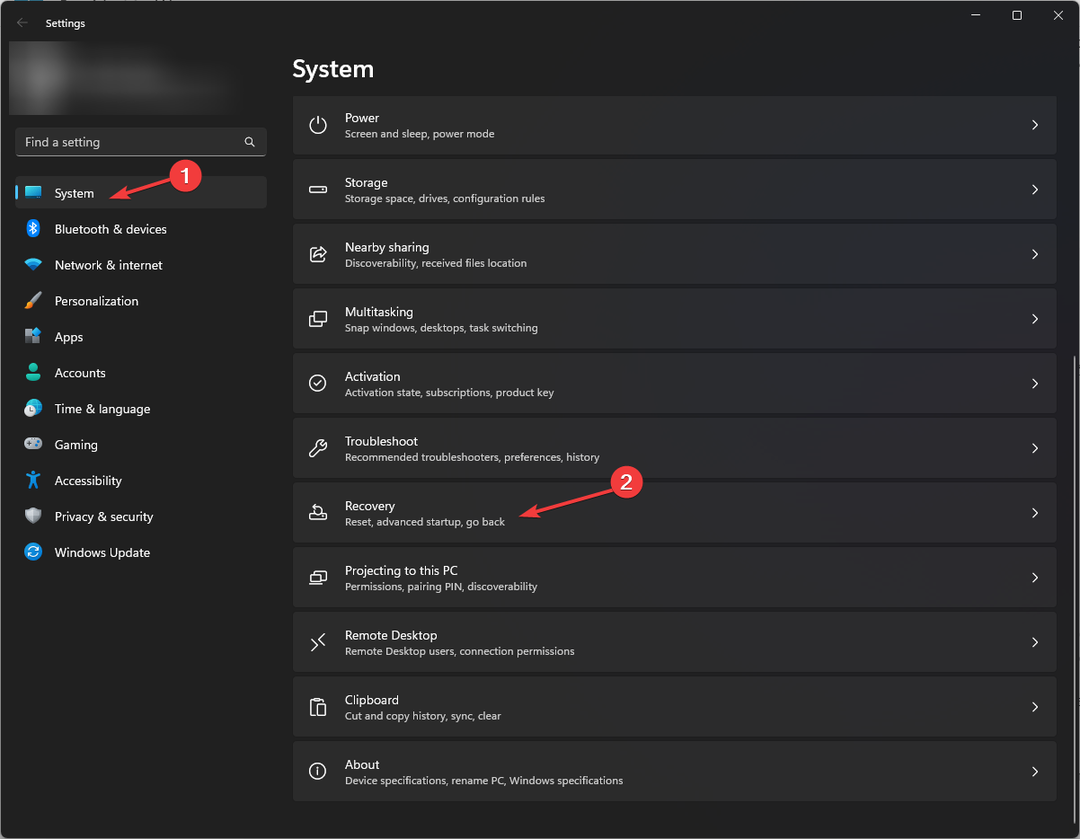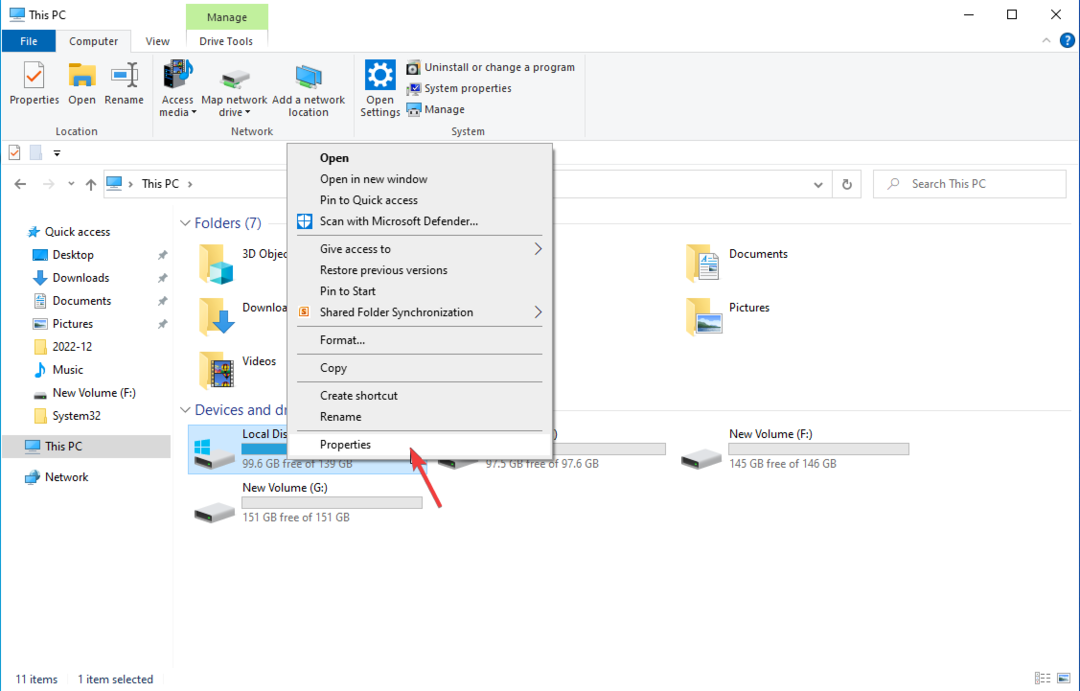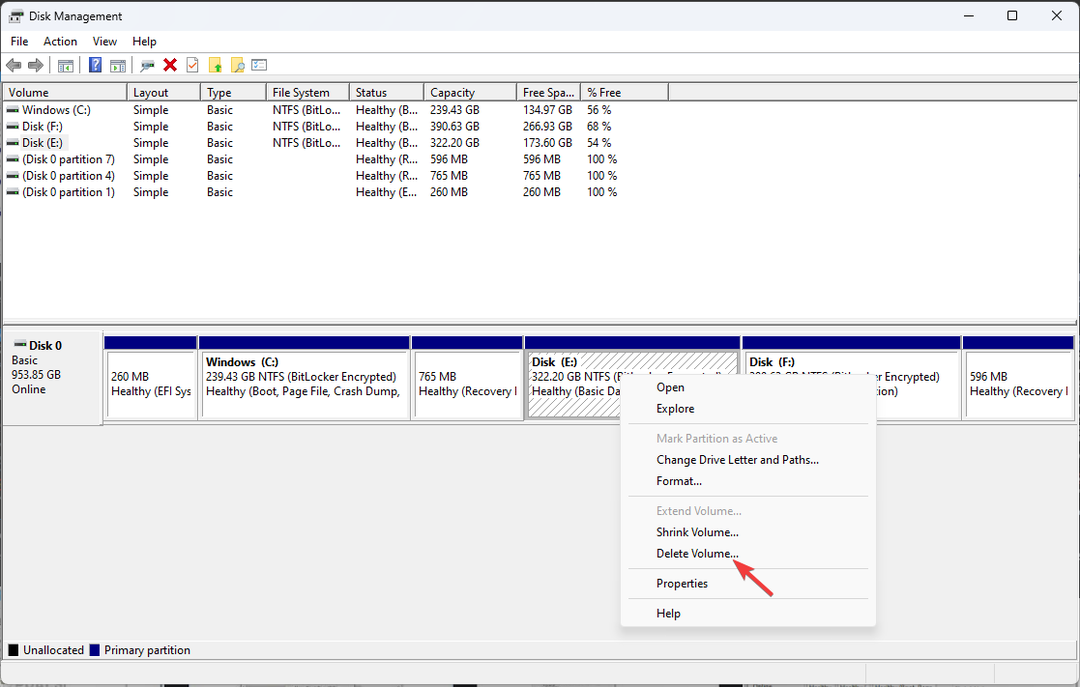Користите меморијске просторе да комбинујете 2 ССД-а
- Да бисте комбиновали два ССД диска на рачунару без губитка података, потребна вам је функција Стораге Спацес у оперативном систему Виндовс.
- Међутим, ако желите да спојите два диска без података на њима, можете користити Виндовс алатку за управљање дисковима.
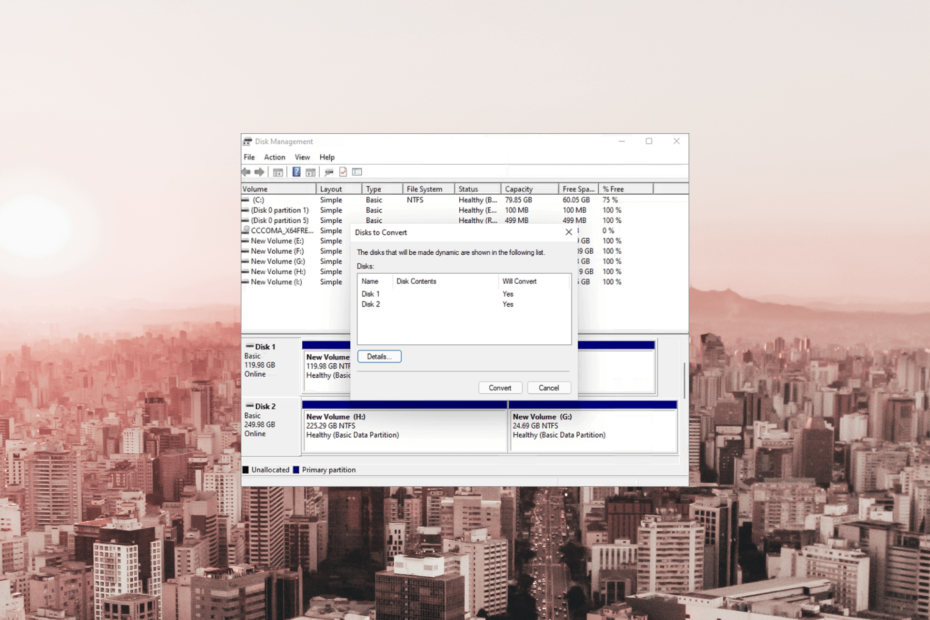
ИксИНСТАЛИРАЈТЕ КЛИКОМ НА ДАТОТЕКУ ЗА ПРЕУЗИМАЊЕ
- Преузмите Фортецт и инсталирајте га на вашем рачунару.
- Покрените процес скенирања алата да потражите оштећене датотеке које су извор вашег проблема.
- Кликните десним тастером миша на Започните поправку како би алат могао да покрене алгоритам фиксирања.
- Фортецт је преузео 0 читаоци овог месеца.
ССД дискови нуде брзе перформансе и поуздана решења за складиштење, а комбиновање више уређаја може да обезбеди још већи капацитет и ефикасност складиштења.
Међутим, процес спајања ССД дискова може изазвати забринутост због губитка података и потенцијалних компликација.
У овом водичу ћемо истражити проверене методе и технике за спајање ССД дискова уз беспрекорну сигурност ваших података.
Можете ли спојити два ССД диска без губитка података?
Да, комбиновање два ССД диска без губитка података је могуће, али не без употребе поузданог алата треће стране.
Међутим, ако немате никакве податке на једном од дискова или већ имате резервну копију, постоје и друге опције за то. Овде смо навели све опције које можете користити за спајање ССД дискова:
- Миграција података заснована на софтверу - Са алат за клонирање диска, можете копирати све податке, укључујући оперативни систем, датотеке и партиције и креирати реплику једног ССД диска на други.
- РАИД конфигурација – Овај метод комбинује капацитет складиштења и побољшава перформансе, али може захтевати преформатирање диск јединица, што доводи до губитка података. Направите резервну копију података пре употребе.
- Стораге Спацес – Ова уграђена Виндовс функција вам омогућава да креирате виртуелизовано складиште за складиштење користећи више физичких дискова. Међутим, можете изгубити податке.
- Динамиц Диск Спаннинг – Још једна Виндовс функција која вам омогућава да проширите постојећу партицију на други ССД диск, али по цену ваших података.
Сада када знате да можете спојити ССД дискове без губитка података, дозволите нам да проверимо методе, укључујући уграђене функције оперативног система Виндовс.
Како могу спојити два ССД диска?
Пре него што су неке провере предуслова које треба да извршите у наставку, следећи било који од метода наведених у наставку:
- Направите резервну копију рачунара податке како бисте избегли потенцијални губитак.
- Уверите се да је комбиновани капацитет два ССД уређаја довољно велик да прими податке са оба диска.
- Уверите се да су оба уређаја правилно повезана пре употребе било ког од метода.
- Проверите компатибилност оба ССД диска и методе спајања коју планирате да користите.
- Проверите да ли је доступан неки недодељени простор.
Када их проверите, пређите на стварне технике да бисмо то урадили.
1. Користите меморијске просторе
- притисните Виндовс кључ, тип контролна табла, и кликните Отвори.
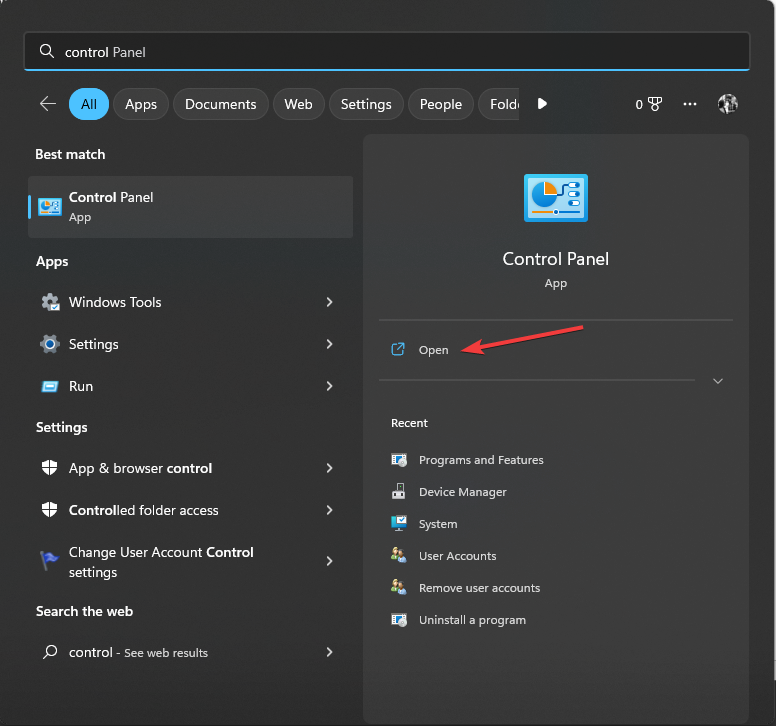
- Изаберите Виев би као Категорија и кликните Систем и безбедност.
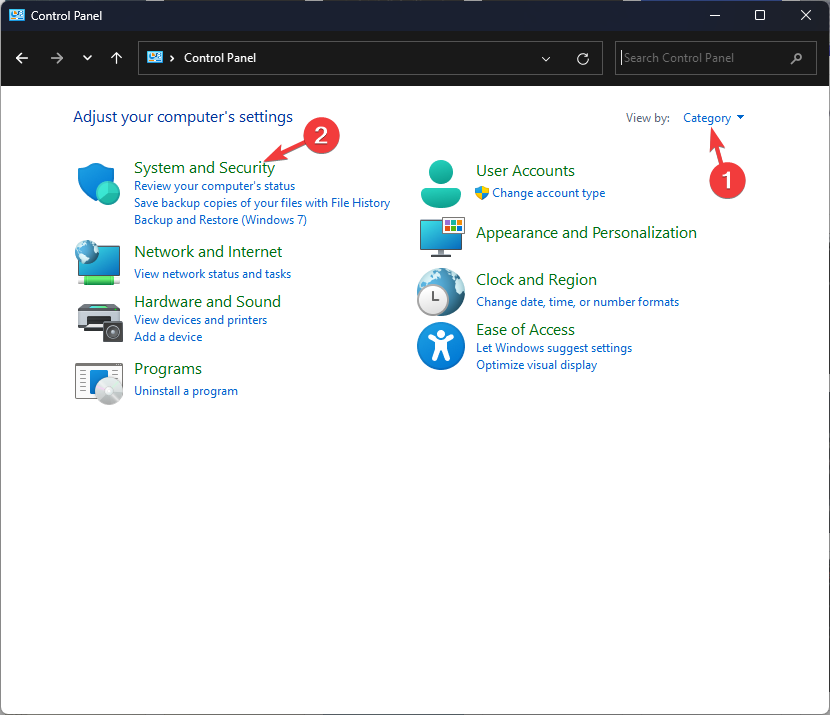
- Кликните Стораге Спацес.
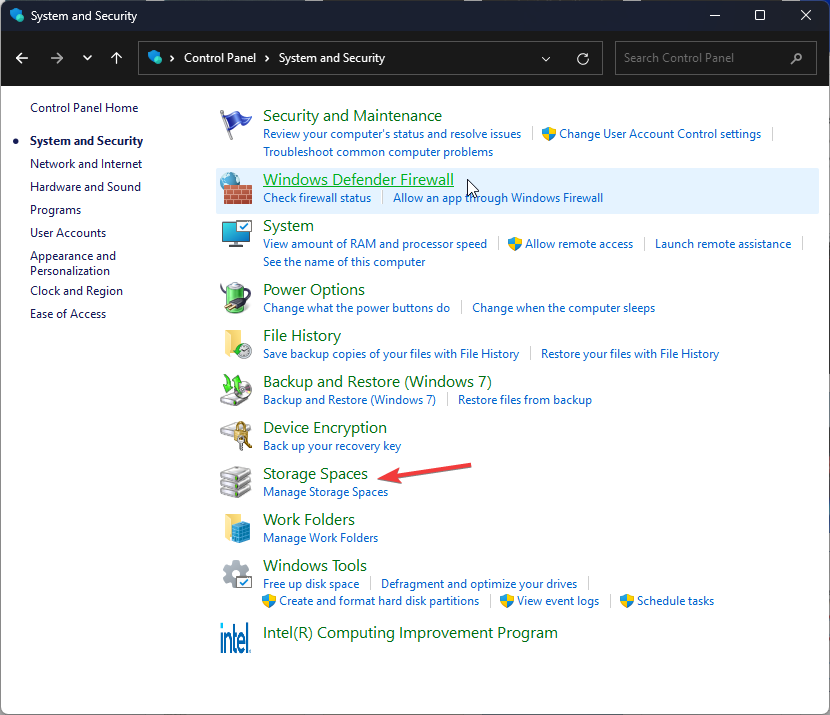
- Сада кликните Направите нови базен и простор за складиштење.
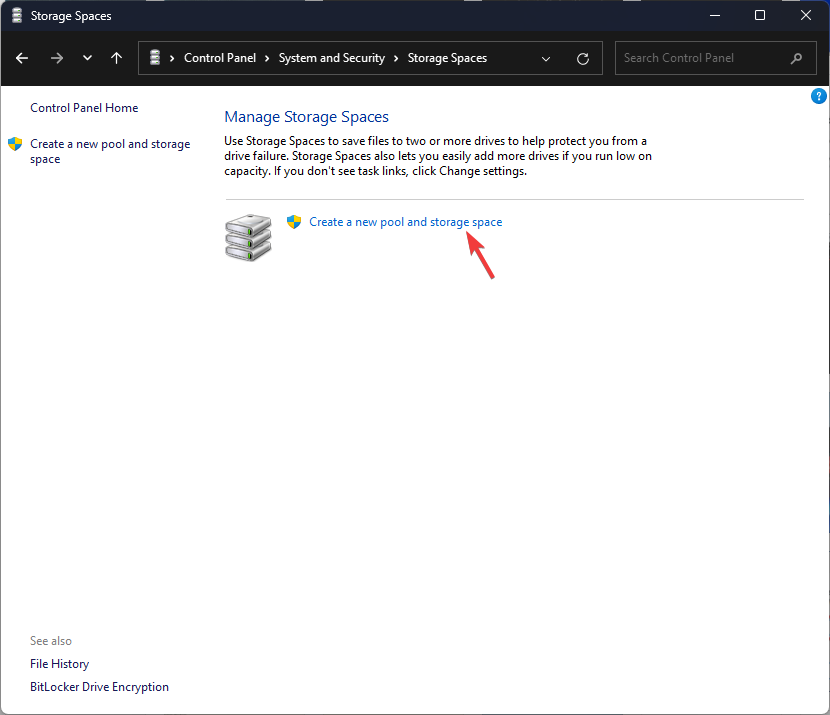
- Кликните на да на УАЦ одзивнику.
- Изаберите дискове за које желите да креирате скуп и кликните Направите базен.
- Испод Отпорност, за Тип отпорности, изаберите Једноставно (без отпорности).
- Кликните Направите простор за складиштење.
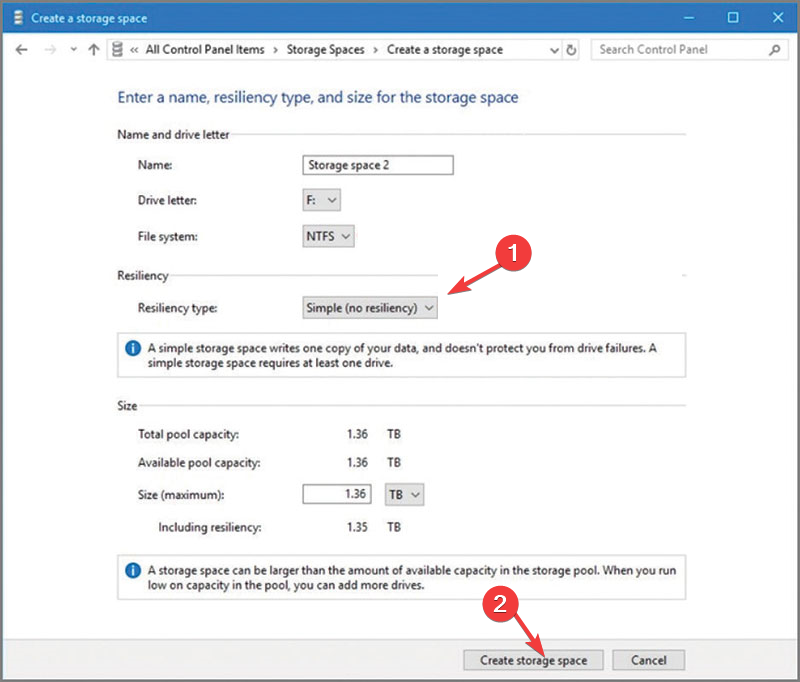
Када завршите, појавиће се партиција са капацитетом једнаким укупном капацитету два ССД диска заједно.
- Како насилно отворити корумпирану архиву
- Како спречити Нетфлик да забрани ваш ВПН 2023
Овај процес захтева претварање диск јединица у динамичке дискове, што може ограничити компатибилност са другим оперативним системима или уређајима. Такође, потребно је да избришете податке са једног од доступних дискова.
1. Претворите основни диск у динамички
- Притисните Виндовс + Р да отворите Трцати Дијалог.
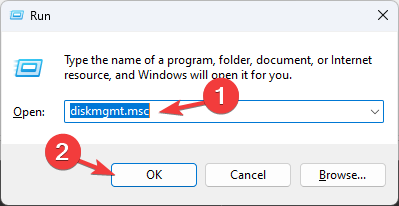
- Тип дискмгмт.мсц и кликните У реду за отварање Управљање диска.
- Кликните десним тастером миша на диск и изаберите Конвертујте у динамички диск опцију из контекстног менија.

- У следећем прозору изаберите оба диска и кликните У реду.
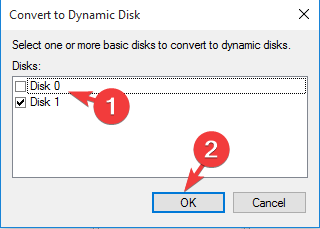
- На Управљање диска прозор упозорења, кликните да да потврди радњу.
2. Проширите диск
- Кликните десним тастером миша на диск јединицу и изаберите Делете Волуме да избришете податке. Изаберите диск који има мало или нимало података на себи.
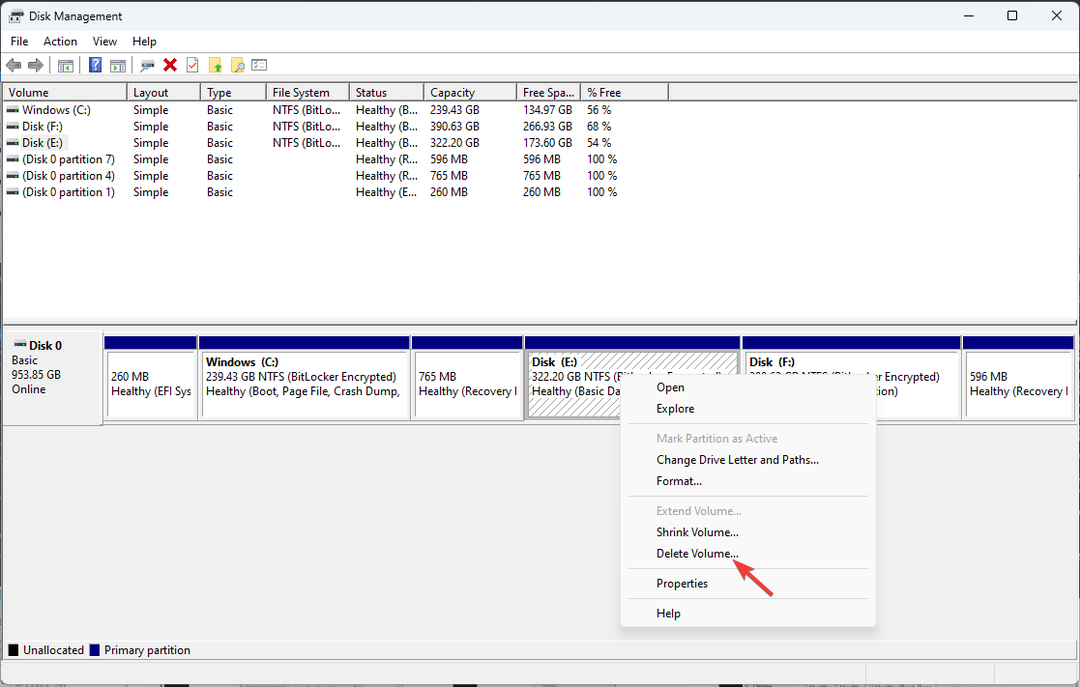
- Кликните да за потврду. Диск ће постати недодељен.
- Сада кликните десним тастером миша на други диск који желите да проширите и кликните Прошири јачину звука.

- На Чаробњак за проширење јачине звука страницу, кликните Следећи.
- Под Доступан одељак, изаберите Диск са којег сте избрисали податке, кликните Додати, онда Следећи.
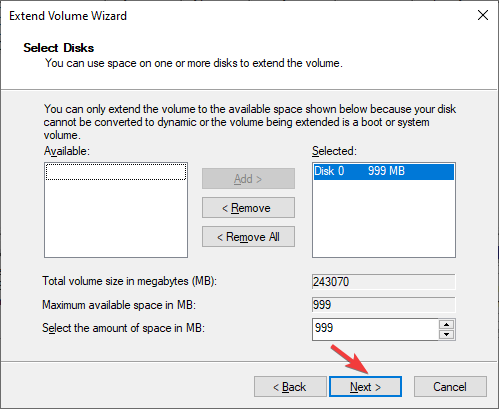
- Кликните Заврши да заврши процес.
- Преузмите и инсталирајте Алат ЕасеУС Партитион Мастер са званичне веб странице.
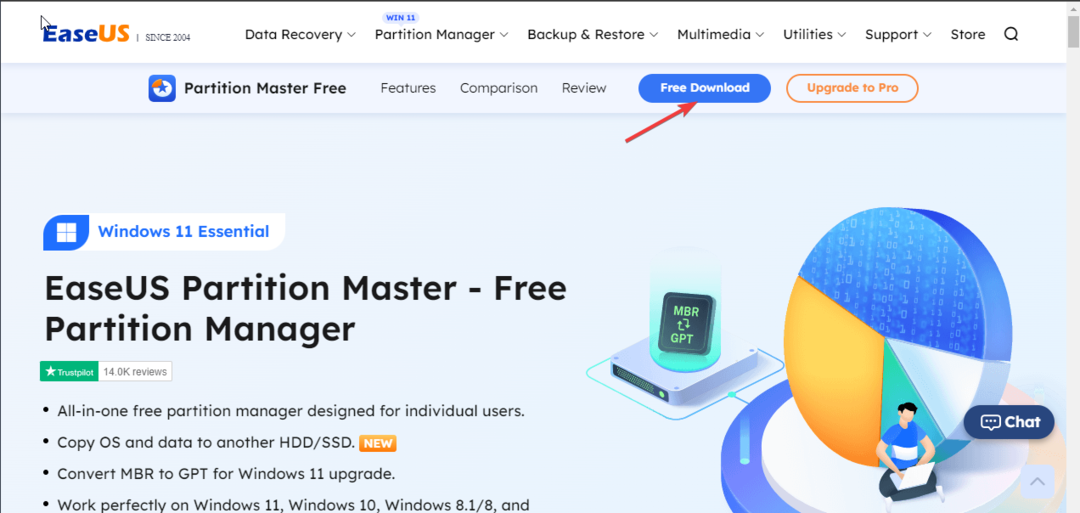
- Покрените алатку и кликните Диск Цонвертер.
- Изаберите Диск 1 и бирај Претворите основни у динамички опцију и кликните Цонверт. Поновите исти поступак са другим диском.
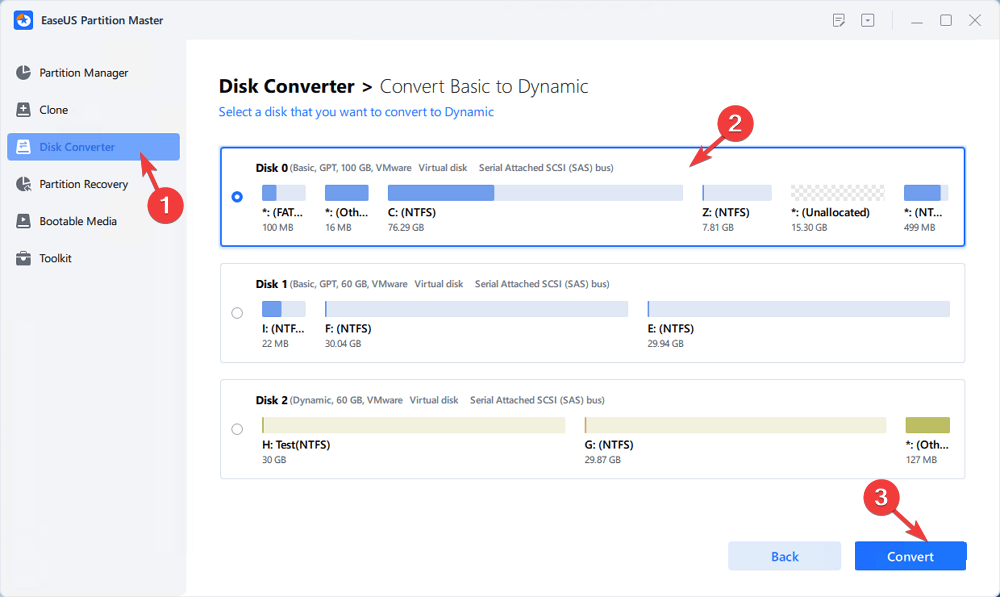
- Кликните десним тастером миша на диск који желите да проширите и кликните Промени величину/Помери.
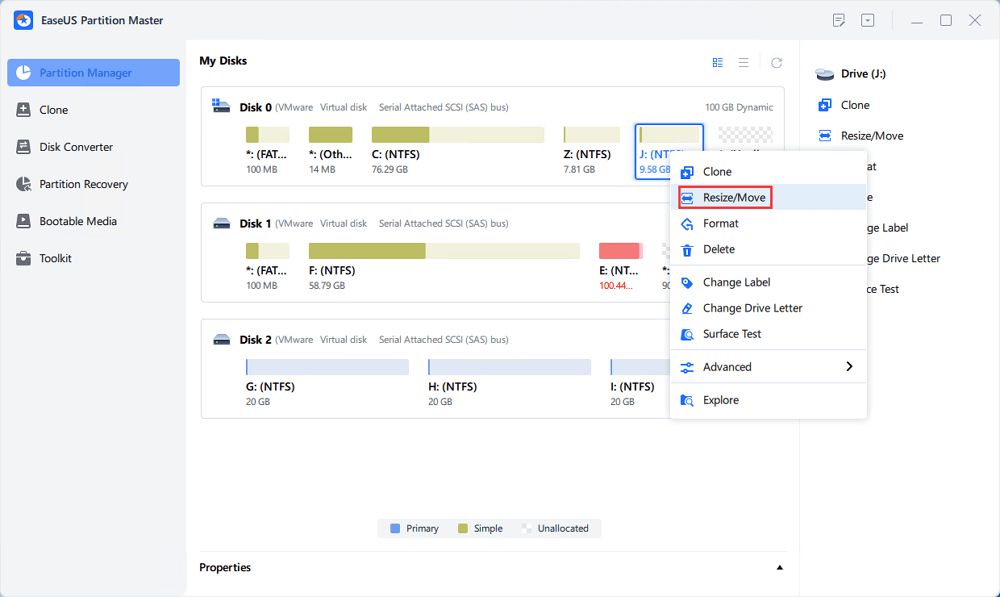
- На Промени величину/Помери прозору, користите миш да превучете партициону таблу на леву или десну страну да бисте добили жељени резултат.
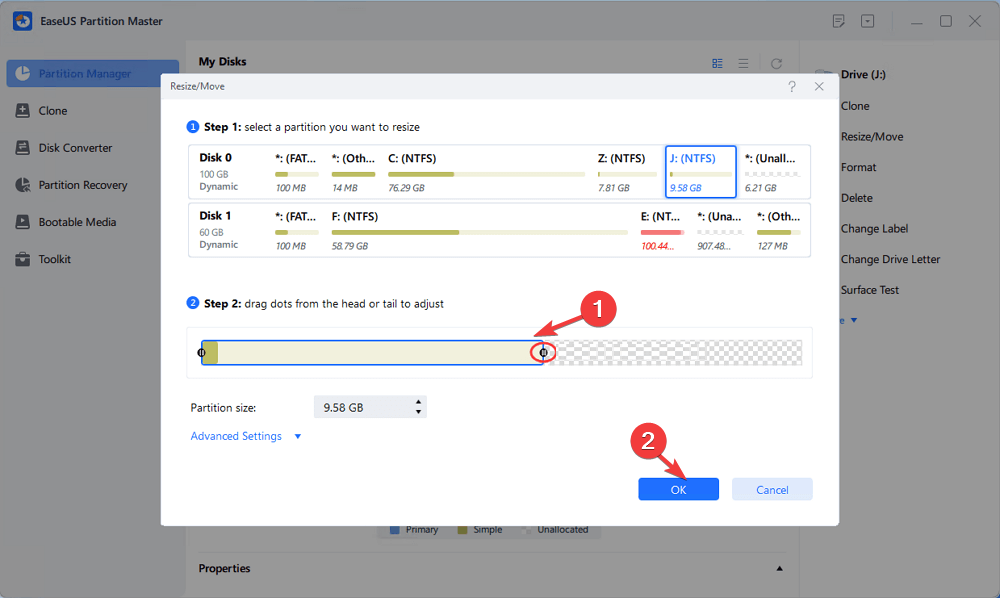
- Кликните Извршите 1 задатак и онда Применити.
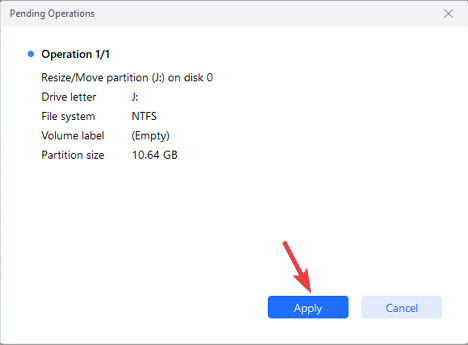
Ако сте забринути за своје податке, али немате простора или времена да их направите резервну копију, препоручује се да користите алат треће стране као што је ЕасеУС Партитион Мастер.
Пре него што наставите са било којом методом, направите резервну копију ваших података како бисте осигурали њихову безбедност. Међутим, ако желите да спојите своје ССД дискове без њега, морате користити а алат за партиције треће стране.
Ако тражите начине да спојите две или више партиција на Виндовс 11, препоручујемо вам да погледате овај информативни водич да бисте пронашли приступачне методе.
Ако имате питања или сугестије о поменутим методама, наведите их у одељку за коментаре испод.
И даље имате проблема?
СПОНЗОРИСАНИ
Ако горњи предлози нису решили ваш проблем, ваш рачунар може имати озбиљније проблеме са Виндовс-ом. Предлажемо да изаберете решење све у једном, као што је Фортецт да ефикасно решите проблеме. Након инсталације, само кликните на Прикажи и поправи дугме, а затим притисните Започните поправку.